亚马逊Promotion设置教程-Buy One Get One(二)

亚马逊批量上传模板下载
进入卖家后台点击Inventory->Add Products via Upload,在Add Products via Upload页面点击Download Template,进入到下载模版页面。在下载模版页面找到相应的模版File Template, 点击Inventory File Template链接开始下载。

亚马逊批量上传模板介绍
批量上传模板包含很多工作表,如Instructions, Image Info, Data Definitions, Clothing Template, Examples, Valid Values等等。
• Instructions:简介,Image Info:图片要求。
• Data Definitions:对整个批量上传模板各个字段的解释。
• Template:商品数据填写表格,如Consumer Electronics , Clothing Template。
• Example:例子。
• Valid Value:某些字段要填写的正规值(下拉菜单值)。
在Data Definitions表,查看各个字段解释。B列为字段名,C列为字段解释,D列为字段正规值,E列为例子,F列显示该字段是否是必填项。Required和Desired为必填,其他选填
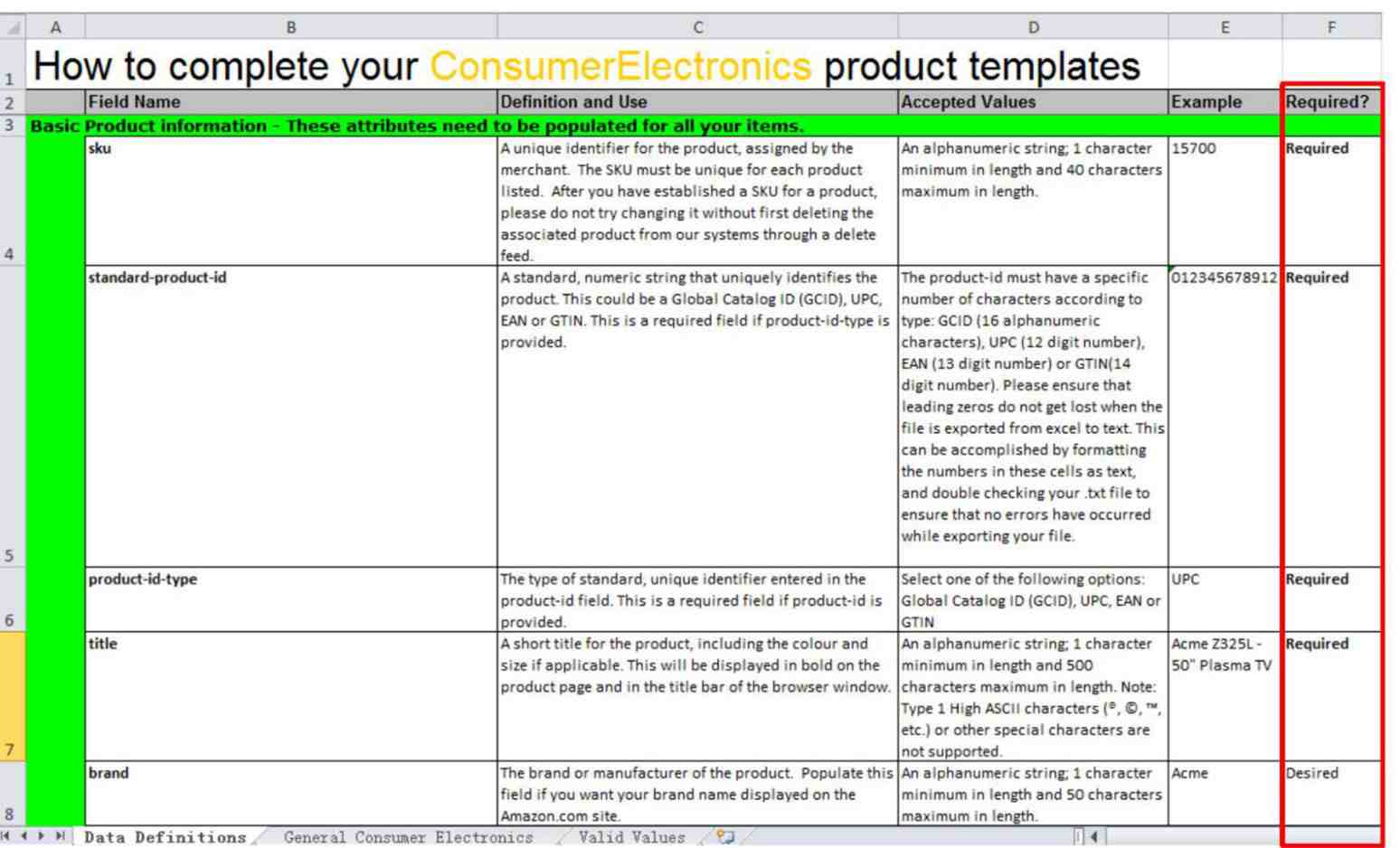
亚马逊批量上传模板如何填写
进入商品信息模版后输入必填信息,每行一个商品。
• Product-id里输入12位UPC码,Product-id-type里输入“UPC”.
在Data Definition 或者Valid Value工作表中找到Product_Type字段应该填写的正规值
(Item Type/Recommended Browse Node)
• 在Add Products via Upload页面点击Product Classifier
在Product Classifier页面输入您要搜索的商品关键字,比如mp3 player, handbags,关键字不要太长,然后点击Search按钮。
把查到的品类关键字添加到item-type,品类关键字Node ID添加到Recommended Browse Node。输入完毕后确认所有必填信息都正确,并且UPC和SKU没有重复,保存成文本文件(*.txt)。
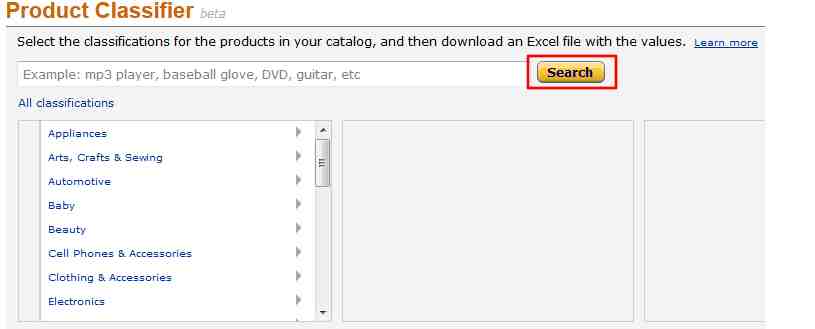
亚马逊批量上传模板如何上传
在Upload inventory files下拉菜单中选择“Inventory Files for non-Media Categories”,在Locate your inventory file to upload中浏览选择txt文件,点击Upload Now。
• 注:不要选择Purge, 否则所有已有商品均会被删除掉。上传结果会显示在Inventory file upload status。
• 点击Refresh刷新上传结果。
• 点击View Processing Report下载报告,然后用Excel打开。
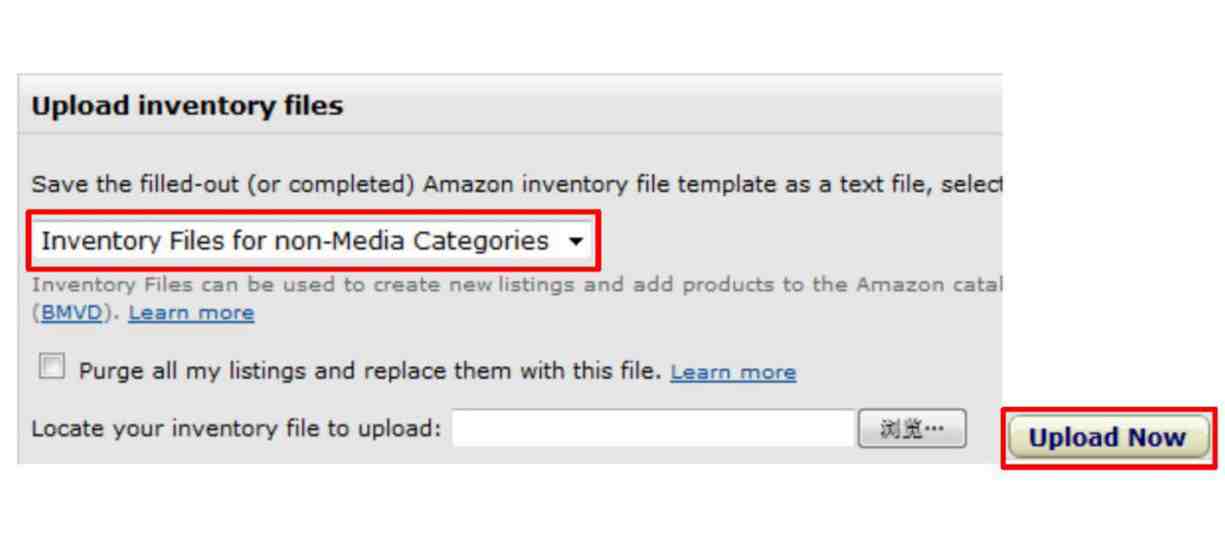
亚马逊批量上传出现错误怎么办?
上传报告会提示详细的错误信息,包括SKU,错误代码,错误原因等,请查明原因后修改批量上传模板里数据,保存为文本文件后再次上传更新。
①常见错误:
必填项为空-SKUxxx,Missing Attributes...,A value is required for the "item-type" field.
UPC已经使用-SKUxxx, ASINxxx, ('item_name' Merchant: ‘xxxxxx' / Amazon:
Generic xxxxxx', The product_id provided with xxx corresponds to ASIN xx
图片URL不能下载-Image URL invalid
正规值字段填写错误-SKUxxx product type field contains invalid value
怎么使用亚马逊批量上传功能来批量更新listing?
自动批量更新-用初次批量上传的Excel模板,重新批量上传一次,系统会自动根据SKU,UPC找到原有商品,如果有内容变动将会进行更新,没有变动就保持原样,强烈建议卖家保持Excel内容为最新版本。
如需更新某几个字段,请用同样的模版,保留商品的SKU,删除不需要修改的字段,在update-delete(最后一列)填写PartialUpdate,然后保存为文本文件制表符分隔形式,批量上传。
怎么使用亚马逊批量上传功能来批量删除产品?
在批量上传模板中保留SKU和Update-delete字段,其他字段全部删除,不要删除第一行表头。
• 在SKU字段输入想要删除的SKU,在Update-delete字段输入单词delete.
• 保存为文本文件制表符分隔形式后在后台按照批量上传商品的方法上传一次。
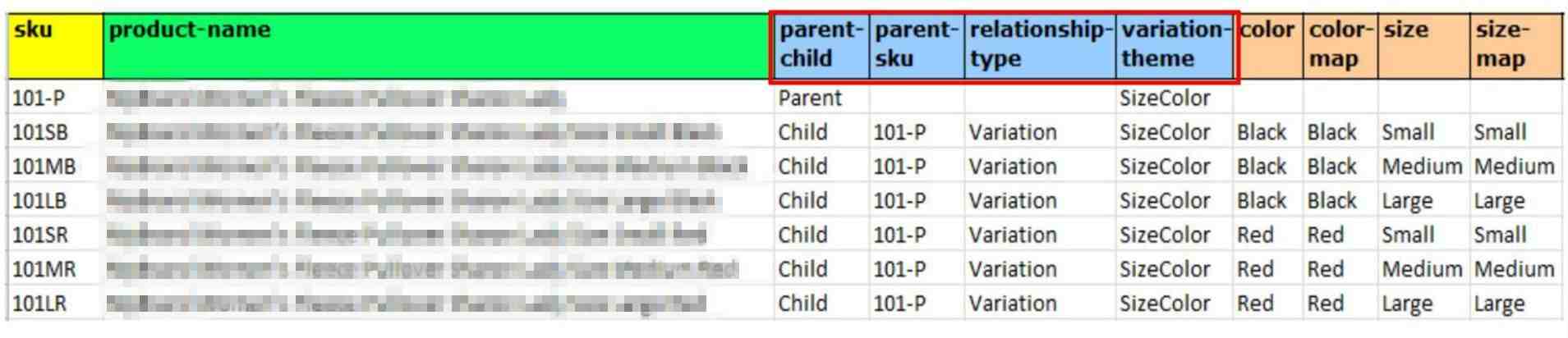
怎么使用亚马逊批量上传功能来上传多属性产品?
许多卖服装的朋友也头疼上架是个大工程,同样的,我们上架多属性产品也可以使用亚马逊批量上传功能。在批量上传模板中创建父子类关系主要用到以下字段,蓝色的4个字段标识了商品之间的父子关系定义。
①父商品
SKU “101-P” 是父商品,其余的都是子商品,
SKU要体现出该商品是父商品并且跟子商品的SKU类似
Title要体现出该商品是父商品,不能出现颜色尺寸文字,命名规则为[Brand] +[department/target audience] + [product name/style]
parent-child字段要填写Parent来定义该商品为父商品
parent-sku字段为空
relationship-type字段为空
Variation-theme字段是来定义这一组商品是按照什么来进行变体的,该字段可以选择
为Size, Color和SizeColor,此例中我选择了SizeColor意思就是这组商品将有尺寸颜色不同的子商品
父商品的颜色尺寸等字段为空,不能填写价格和数量,必须有一个主图
②子商品
子商品的Title要体现出该商品是子商品,必须填写颜色尺寸文字,命名规则为[Brand] +[department/target audience] + [product name] + [size] + [color]
parent-child字段填写Child来定义该商品为子商品
parent-sku字段不能为空, 要填写该商品的父商品的SKU如101-P
relationship-type字段不能为空,要填写文字“Variation”
variation-theme字段应跟父商品一样是SizeColor
子商品的颜色、尺寸、价格和数量等字段必须要填写,同样的尺寸颜色组合不能重复出现
子商品必须有主图,和商品颜色保持一致

我们建了一个亚马逊卖家交流群,里面不乏很多大卖家。
现在扫码回复“ 加群 ”,拉你进群。
热门文章
*30分钟更新一次































